oppo互传怎么用
OPPO互传功能使用指南:
开启互传功能 - 下拉手机通知栏,找到"OPPO互传"图标并点击开启 - 或进入设置 > 其他无线连接 > OPPO互传,开启开关
文件传输操作 * 发送文件: - 打开文件管理器选择要发送的文件 - 点击"分享"选择"OPPO互传" - 等待搜索到接收设备后点击对方设备名称
- 接收文件:
- 确保接收设备已开启互传功能
- 发送方发起传输后会弹出接收提示
- 点击"接受"开始传输
- 接收文件:
传输速度参考 - 照片(1MB):约0.5秒 - 视频(100MB):约30秒 - 应用(1GB):约3分钟
注意事项 - 两台设备需保持在10米范围内 - 传输过程会消耗较多电量,建议保持充足电量 - 支持传输的文件类型包括:图片、视频、音乐、文档、应用等 - 传输过程无需消耗移动数据流量
兼容性说明 - OPPO手机需运行ColorOS 5.1及以上系统 - 也可与部分其他品牌手机互传,需双方都支持互传协议
常见问题解决 - 搜索不到设备:检查双方WiFi和蓝牙是否开启 - 传输中断:靠近设备或关闭可能干扰的其他无线设备 - 传输失败:重启互传功能后重试
oppo互传功能在哪里开启?
要开启OPPO手机的互传功能,请按照以下步骤操作:
打开手机设置 - 在主屏幕或应用列表中找到"设置"图标并点击
进入连接与共享 - 在设置菜单中向下滑动找到"连接与共享"选项
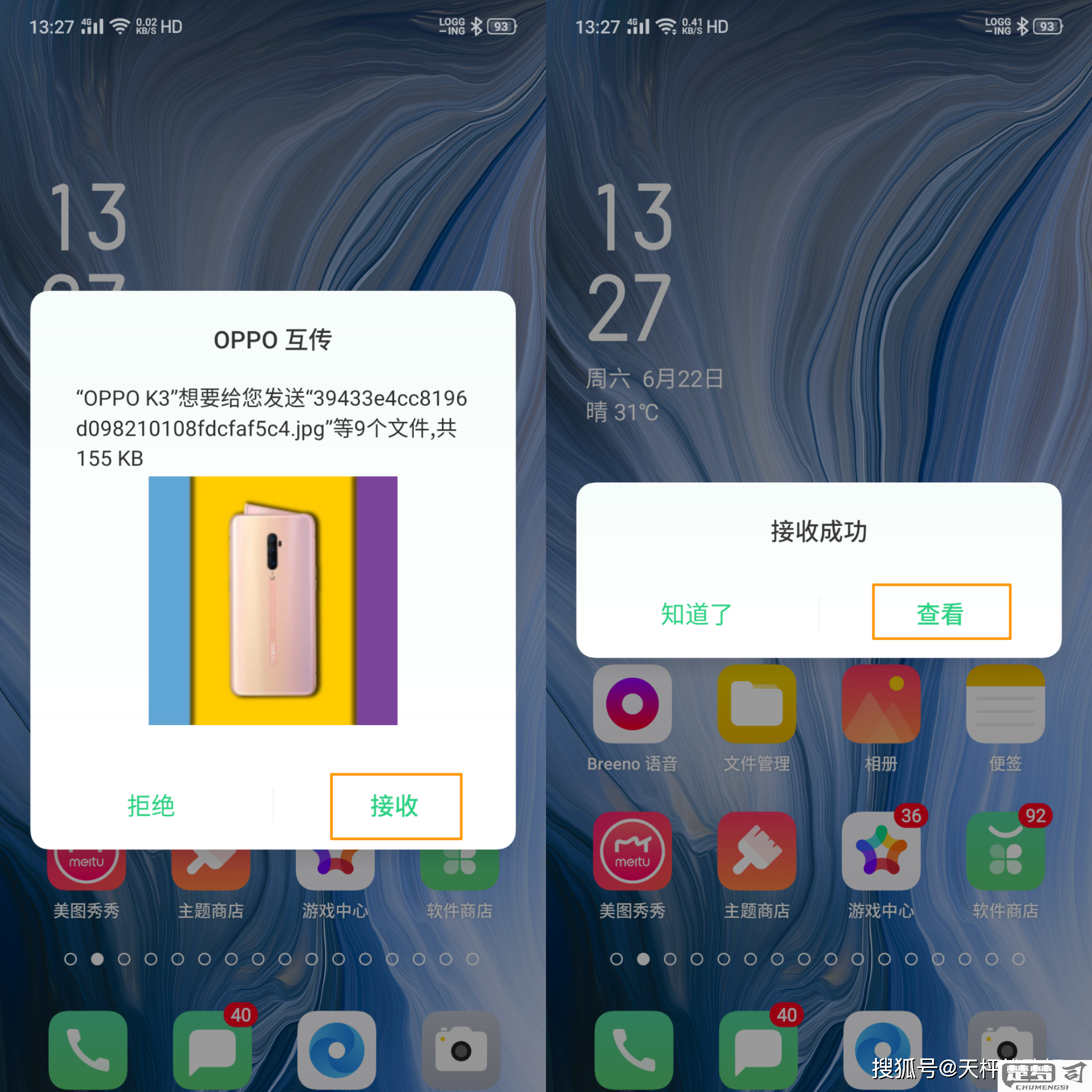
开启OPPO互传 - 在连接与共享页面中找到"OPPO互传"选项 - 将右侧的开关按钮滑动至开启状态(按钮变为绿色)
设置可见性(可选) - 点击"OPPO互传"进入详细设置 - 可选择"所有人可见"或"仅限联系人可见"
使用互传功能 - 开启后,在文件管理器中选择文件时会出现"发送"选项 - 选择"OPPO互传"即可搜索附近已开启该功能的设备
注意事项: - 确保两台设备都开启了互传功能 - 设备间距离应在10米以内 - 建议关闭移动数据以免产生流量 - 传输速度会受到WiFi信号强度影响
如果找不到该选项,可能是系统版本不同,可以尝试: 1. 在设置顶部搜索栏输入"互传" 2. 检查系统是否为ColorOS 7及以上版本 3. 前往应用商店检查"OPPO互传"应用是否需要更新
oppo互传支持哪些文件类型?
OPPO互传功能支持传输的文件类型包括但不限于以下常见格式:
图片文件
- JPG/JPEG
- PNG
- GIF
- WEBP
- HEIF(需设备支持解码)视频文件
- MP4
- MOV
- MKV
- AVI
- 3GP
- FLV(部分格式需接收设备支持播放)音频文件
- MP3
- WAV
- AAC
- FLAC
- OGG
- M4A文档类文件
- PDF
- TXT
- DOC/DOCX(Word)
- XLS/XLSX(Excel)
- PPT/PPTX(PowerPoint)
- ZIP/RAR压缩包应用文件
- APK(Android应用安装包)其他文件
- 联系人备份文件(VCF)
- 系统支持的任意文件(通过“选择其他文件”手动传输)
注意事项:
- 实际传输可能受双方设备系统版本限制,建议保持ColorOS版本为最新。
- 超大文件(如超过100GB)可能因存储空间或传输稳定性失败。
- 部分特殊格式文件需确保接收方有对应打开工具。
oppo互传与其他品牌手机互传的兼容性?
OPPO互传功能与其他品牌手机的兼容性主要取决于对方设备是否支持互传协议。以下是详细分析:
OPPO互传与vivo/小米/华为等品牌的兼容性 - OPPO与vivo、小米共同组建了"互传联盟",支持这三家品牌手机之间的高速文件互传(需开启互传功能) - 实际传输速度可达20MB/s,支持图片、视频、文档等多种文件类型 - 华为手机未加入该联盟,无法使用互传功能
连接方式 - 双方需同时开启Wi-Fi和蓝牙 - 在文件管理器选择"发送"-"互传",会自动搜索附近设备 - 接收方会收到传输请求通知
替代方案 - 对于不支持互传的手机,建议使用: - 第三方快传工具(如SHAREit) - 蓝牙传输(速度较慢) - 云服务共享(如百度网盘)
使用建议 - 确保双方手机系统为最新版本 - 传输大文件时保持设备屏幕常亮 - 遇到连接问题时,尝试重启互传功能
注意事项 - 传输距离建议在10米以内 - 某些特殊格式文件可能不支持传输 - 传输过程中避免切换网络连接
